
下載app免費(fèi)領(lǐng)取會(huì)員


一幢建筑物通常是由若干個(gè)單位空間有機(jī)地組合起來(lái)而形成的整體空間。在進(jìn)行建筑設(shè)計(jì)時(shí),往往會(huì)使用各層平面圖來(lái)分析建筑物的各種特征,并通過(guò)相應(yīng)的圖示來(lái)表達(dá)設(shè)計(jì)意圖。建筑平面設(shè)計(jì)包括單個(gè)的房間平面設(shè)計(jì)和各部分的組合設(shè)計(jì)。Revit的優(yōu)點(diǎn)就在于可以自動(dòng)生成各房間的大樣圖,這樣可以提高設(shè)計(jì)工作效率。
一層平面是最重要的平面圖,因?yàn)槠渑c基地的地坪直接聯(lián)系、建筑中個(gè)出入口絕大部分都在一層平面,是場(chǎng)地設(shè)計(jì)與平面設(shè)計(jì)相結(jié)合的一個(gè)區(qū)域。
2.7.1外墻的編輯
Revit的墻體設(shè)計(jì)非常重要,其不僅是建筑的分隔主體,而且也是門(mén)窗、墻飾體與分割線(xiàn)、衛(wèi)浴燈具等設(shè)備的承載主體。墻體構(gòu)造層設(shè)置及其材質(zhì)設(shè)置,不僅影響著墻體在三維、透視和立面透視中的外觀(guān)表現(xiàn),更直接影響著后期施工圖設(shè)計(jì)中墻體大樣節(jié)點(diǎn)詳圖等視圖中墻體截面的顯示。
Revit提供了墻工具,用于繪制和生成墻體對(duì)象,Revit中的墻體屬性系統(tǒng)族,可以指定的墻體結(jié)構(gòu)參數(shù)定義生成三維墻體模型,其提供了基本墻、幕墻和疊層墻3種不同的墻族。在Revit中創(chuàng)建墻體時(shí),首先需定義好墻體類(lèi)型—包括墻命名、墻厚、材質(zhì)、做法、功能等,再確定墻體的平面位置、高度等參數(shù)。
1)打開(kāi)項(xiàng)目文件。單擊“打開(kāi)”按鈕,在彈出的對(duì)話(huà)框中打開(kāi)保存的文件,或者直接單擊“歷史項(xiàng)目”欄,詳見(jiàn)圖2.7-1所示。

圖2.7-1打開(kāi)項(xiàng)目
2)在項(xiàng)目瀏覽器中點(diǎn)擊樓層平面圖中的“1F”平面視圖,在插入選項(xiàng)卡中點(diǎn)擊“鏈接CAD”將我們已經(jīng)清理好的CAD圖紙中的“B4型一層平面”導(dǎo)入我們的“1F”平面視圖當(dāng)中,在導(dǎo)入時(shí)將“僅當(dāng)前視圖(u)”勾選,“導(dǎo)入單位(s)”改為毫米,“定位(p)”選擇中心到中心,詳見(jiàn)圖2.7-2所示。

圖2.7-2導(dǎo)入CAD圖
3)按快捷鍵A+L調(diào)整CAD圖位置與墻對(duì)齊,詳見(jiàn)圖2.7-3所示。使用移動(dòng)過(guò)程中將兩個(gè)對(duì)應(yīng)的柱對(duì)齊后,導(dǎo)入的CAD圖就與原有的墻對(duì)齊了,詳見(jiàn)圖2.7-4所示。

圖2.7-3調(diào)整CAD文件位置

圖2.7-4 調(diào)整完的界面
注意:調(diào)整CAD文件位置時(shí),遇到?jīng)]有軸網(wǎng)的CAD圖紙時(shí)可以選擇柱與柱的對(duì)齊方式。
4)設(shè)置墻體參數(shù),按快捷鍵W+A,進(jìn)入編輯模式,單擊“編輯類(lèi)型”按鈕,在彈出的對(duì)話(huà)框中單擊“復(fù)制”按鈕,在彈出的對(duì)話(huà)框中命名“非承重多孔磚-350mm”,單擊“確定”按鈕。單擊“編輯”按鈕設(shè)置參數(shù),將墻厚設(shè)置為350,詳見(jiàn)圖2.7-5所示。

圖2.7-5 設(shè)置非承重多孔磚墻參數(shù)
5)將墻厚度修改為“350mm”點(diǎn)擊材質(zhì)選擇“多空磚”詳見(jiàn)圖2.7-6所示。

圖2.7-6 多空磚材質(zhì)修改
2.7.2外墻的繪制
1)繪制F軸線(xiàn)交“1”軸線(xiàn)的外墻。將樓層平面置于1F層,詳見(jiàn)圖2.7-7所示,選擇“建筑”"“墻”"“墻:建筑”命令,也可以直接按快捷鍵W+A。選擇“非承重多孔磚-350mm ”的墻,將墻的繪制方法改為“直線(xiàn)”繪制方式,設(shè)置屬性欄中的“頂部約束”為“2F”,設(shè)置“頂部偏移”為“-400”及“底部偏移”為“-500”,設(shè)置“定位線(xiàn)”為“墻中心線(xiàn)”詳見(jiàn)圖2.7-8所示。

圖2.7-7 樓層平面至1F層

圖2.7-8 外墻繪制參數(shù)設(shè)置
2)參數(shù)設(shè)置完后,依次捕捉圖2.7-9所示位置,按進(jìn)入3D視圖,詳見(jiàn)圖2.7-10所示。


圖2.7-9 外墻繪制捕捉 圖2.7-10 3D效果圖
2.7.3內(nèi)墻的編輯
按墻體在建筑中的位置和走向分類(lèi):分為外墻和內(nèi)墻兩類(lèi)。沿建筑四周邊緣布置的墻體稱(chēng)為外墻,被外墻包圍的墻體稱(chēng)為內(nèi)墻。
內(nèi)墻,指在室內(nèi)起分隔空間的作用,沒(méi)有和室外空氣直接接觸的墻體,多為“暖墻”。
1)打開(kāi)“基本墻”族。選擇“建筑”"“墻”"“墻:建筑”命令,也可以直接按快捷鍵W+A。選擇“基本墻”族,在“屬性”面板中選擇“基本墻”"“非承重多孔磚-350mm”詳見(jiàn)圖2.7-11所示。

圖2.7-11 編輯內(nèi)墻
2)單擊“編輯類(lèi)型”按鈕,在彈出的對(duì)話(huà)框中單擊“復(fù)制”按鈕,在彈出的對(duì)話(huà)框中“非承重多孔磚-350mm”修改為“加氣混凝土砌塊200mm”詳見(jiàn)圖2.7-12所示,單擊“確定”按鈕。單擊“編輯”按鈕設(shè)置參數(shù),將墻厚設(shè)置為200mm,詳見(jiàn)圖2.7-13所示。

圖2.7-12 設(shè)置加氣混凝土砌塊墻參數(shù)

圖2.7-13設(shè)置墻體厚度
2.7.4內(nèi)墻的繪制
1)繪制D軸線(xiàn)到F軸線(xiàn)交“4”軸線(xiàn)的內(nèi)墻。將樓層平面置于1F層,詳見(jiàn)圖2.7-14所示,選擇“建筑”"“墻”"“墻:建筑”命令,也可以直接按快捷鍵W+A。選擇“加氣混凝土砌塊200mm ”的墻,將墻的繪制方法改為“直線(xiàn)”繪制方式,設(shè)置屬性欄中的“頂部約束”為“2F”,設(shè)置“頂部偏移”為“-400”及“底部偏移”為“-500”,設(shè)置“定位線(xiàn)”為“墻中心線(xiàn)”詳見(jiàn)圖2.7-15所示。

圖2.7-14樓層平面至1F層 圖2.7-15 內(nèi)墻繪制參數(shù)設(shè)置
2)參數(shù)設(shè)置完后,依次捕捉圖2.7-16所示位置,按進(jìn)入3D視圖,詳見(jiàn)圖2.7-17所示。

圖2.7-16 內(nèi)墻繪制捕捉 圖2.7-17 3D效果圖
2.7.5衛(wèi)生間導(dǎo)墻的編輯
所謂衛(wèi)生間導(dǎo)墻,就是在澆筑衛(wèi)生間(或廚房)混凝土板面是,同時(shí)(吊模)澆筑混凝土導(dǎo)墻,一般與墻同寬,高200,起到防水作用,衛(wèi)生間和廚房的砌體在此混凝土上開(kāi)始砌筑。其名稱(chēng)應(yīng)為“廚衛(wèi)生間防水砼翻邊”。
1)在樓層平面“2F”快捷鍵V+V,點(diǎn)擊“導(dǎo)入的類(lèi)別”將“二層樓面梁平面整體配筋圖.dwg”、“二層樓面結(jié)構(gòu)平面布置圖.dwg”勾選取消點(diǎn)擊“確定”詳見(jiàn)圖2.7-18所示。將導(dǎo)入的“二層樓面梁平面整體配筋圖.dwg”、“二層樓面結(jié)構(gòu)平面布置圖.dwg”CAD圖紙隱藏。

圖2.7-18 CAD圖紙隱藏
2)在項(xiàng)目瀏覽器中點(diǎn)擊樓層平面圖中的“2F”平面圖,在插入選項(xiàng)卡中點(diǎn)擊“鏈接CAD”將我們已經(jīng)清理好的CAD圖紙中的“B4型二層平面”導(dǎo)入我們的“2F”平面圖當(dāng)中,在導(dǎo)入時(shí)將“僅當(dāng)前視圖(u)”勾選,“導(dǎo)入單位(s)”改為毫米,“定位(p)”選擇中心到中心,詳見(jiàn)圖2.7-19所示。

圖2.7-19導(dǎo)入CAD圖
3)按快捷鍵M+V調(diào)整CAD圖位置與墻對(duì)齊,詳見(jiàn)圖2.7-20所示。使用移動(dòng)過(guò)程中將兩個(gè)對(duì)應(yīng)的柱對(duì)齊后,導(dǎo)入的CAD圖就與原有的墻對(duì)齊了,詳見(jiàn)圖2.7-21所示。

圖2.7-20 調(diào)整CAD文件位置

圖2.7-21 調(diào)整完的界面
4)設(shè)置墻體參數(shù),按快捷鍵W+A,進(jìn)入編輯模式,單擊“編輯類(lèi)型”按鈕,在彈出的對(duì)話(huà)框中單擊“復(fù)制”按鈕,在彈出的對(duì)話(huà)框中命名“素混凝土200mm”,單擊“確定”按鈕。單擊“編輯”按鈕設(shè)置參數(shù),將墻厚設(shè)置為200,詳見(jiàn)圖2.7-22所示。

圖2.7-22 設(shè)置衛(wèi)生間素混凝土材質(zhì)參數(shù)
5)將墻厚度修改為“200mm” 點(diǎn)擊材質(zhì)在材質(zhì)搜尋框中輸入“混凝土”選擇“素混凝土”詳見(jiàn)圖2.7-23所示。

圖2.7-23素混凝土材質(zhì)修改
2.7.6衛(wèi)生間導(dǎo)墻的繪制
1)繪制D軸線(xiàn)交“4”以“5”軸線(xiàn)間的衛(wèi)生間導(dǎo)墻。將樓層平面置于2F層,詳見(jiàn)圖2.7-24所示。

圖2.7-24 樓層平面至2F層
2)選擇“建筑”"“墻”"“墻:建筑”命令,也可以直接按快捷鍵W+A。選擇“素混凝土-200mm”的墻,將墻的繪制方法改為“直線(xiàn)”繪制方式,設(shè)置屬性欄中的“頂部約束”為“2F”,設(shè)置“頂部偏移”為“200”及“底部偏移”為“0”,設(shè)置“定位線(xiàn)”為“墻中心線(xiàn)”詳見(jiàn)圖2.7-25所示。

圖2.7-25 衛(wèi)生間導(dǎo)墻繪制參數(shù)設(shè)置
3)參數(shù)及設(shè)置完后,依次捕捉圖2.7-26所示位置,按進(jìn)入3D視圖,詳見(jiàn)圖2.7-27所示。

圖2.7-26 衛(wèi)生間導(dǎo)墻繪制捕捉 圖2.7-27 3D效果圖
2.7.7陽(yáng)臺(tái)欄板的編輯
1)打開(kāi)“基本墻”族。選擇“建筑”"“墻”"“墻:建筑”命令,也可以直接按快捷鍵W+A。選擇“基本墻”族,在“屬性”面板中選擇“基本墻”"“非承重多孔磚-350mm”詳見(jiàn)圖2.7-28所示。

圖2.7-28 編輯陽(yáng)臺(tái)欄板
2)單擊“編輯類(lèi)型”按鈕,在彈出的對(duì)話(huà)框中單擊“復(fù)制”按鈕,在彈出的對(duì)話(huà)框中“非承重多孔磚-350mm”修改為“非承重多孔磚-100mm”詳見(jiàn)圖2.7-29所示,單擊“確定”按鈕。單擊“編輯”按鈕設(shè)置參數(shù),將墻厚設(shè)置為100mm,詳見(jiàn)圖2.7-30所示。

圖2.7-29 設(shè)置非承重多孔磚參數(shù)

圖2.7-30 設(shè)置墻體厚度
2.7.8陽(yáng)臺(tái)欄板的繪制
1)將樓層平面置于2F層,詳見(jiàn)圖2.7-24所示,選擇“建筑”"“墻”"“墻:建筑”命令,也可以直接按快捷鍵W+A。選擇“非承重多孔磚-100mm”的墻,將墻的繪制方法改為“直線(xiàn)”繪制方式,設(shè)置屬性欄中的“頂部約束”為“2F”,設(shè)置“頂部偏移”為“1000”及“底部偏移”為“-50”,設(shè)置“定位線(xiàn)”為“墻中心線(xiàn)”詳見(jiàn)圖2.7-31所示。

圖2.7-31 陽(yáng)臺(tái)欄板繪制參數(shù)設(shè)置
2)參數(shù)及設(shè)置完后,依次捕捉圖2.7-32所示位置,按進(jìn)入3D視圖,詳見(jiàn)圖2.7-33所示。

圖2.7-32 陽(yáng)臺(tái)欄板繪制捕捉 圖2.7-33 3D效果圖
3)參照上述步驟完成其余墻的繪制,注意墻邊界位置、厚度以及跨方向。完成所有樓墻后,按進(jìn)入3D視圖,詳見(jiàn)圖2.7-34所示。

圖2.7-34 3D效果圖
2.7.9壓頂?shù)睦L制
壓頂是指砌筑墻體頂部(如果上面再?zèng)]有其他結(jié)構(gòu))澆筑的50到100mm厚的混凝土結(jié)構(gòu),壓住墻頂防止墻頂砌塊(如磚)因砌筑砂漿風(fēng)化或遭震動(dòng)(如風(fēng)力或地震)、碰撞而松動(dòng)掉落。在重力式板頂上或?qū)⑵鰤K石防汛墻頂上現(xiàn)澆一塊條形(鋼筋)砼為壓頂,其作用是增強(qiáng)結(jié)構(gòu)整體性。
1)選擇“結(jié)構(gòu)”"“梁”在屬性欄中選擇“混凝土-矩形梁”,單擊“編輯類(lèi)型”按鈕,在彈出的對(duì)話(huà)框中單擊“復(fù)制”按鈕,在彈出的對(duì)話(huà)框中“70×180”修改為“100×100”點(diǎn)擊確定,再將尺寸標(biāo)注b改為100、h改為100,詳見(jiàn)圖2.7-35所示。

圖2.7-35 壓頂參數(shù)修改
2)將樓層平面置于2F層,詳見(jiàn)圖2.7-24所示,選擇“結(jié)構(gòu)”"“梁”命令,也可以直接按快捷鍵B+M。選擇“混凝土-矩形梁100×100”的梁,將梁的繪制方法改為“直線(xiàn)”繪制,設(shè)置“Z軸偏移值”為“1100”詳見(jiàn)圖2.7-36所示,參數(shù)及設(shè)置完成后,依次捕捉圖2.7-37所示位置,按 進(jìn)入3D視圖,詳見(jiàn)圖2.7-38所示。

圖2.7-36 壓頂繪制參數(shù)設(shè)置

圖2.7-37 壓頂繪制捕捉

圖2.7-38 3D效果圖
3)參照上述步驟完成女兒墻上壓頂繪制,注意墻邊界位置、厚度以及跨方向。完成女兒墻上壓頂后,按進(jìn)入3D視圖,詳見(jiàn)圖2.7-39所示。
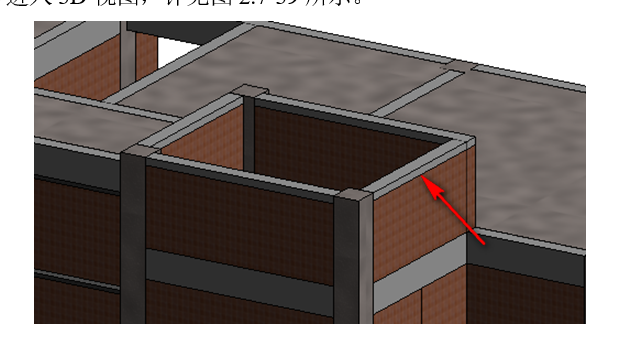
圖2.7-39 3D效果圖
轉(zhuǎn)載請(qǐng)注明來(lái)源本文地址:https://www.tuituisoft/bim/249818.html

上一篇:沒(méi)有了
下一篇:沒(méi)有了












- Revit2020序列號(hào)和密鑰是什么,激活碼怎么弄?
- 郵電BIM證書(shū)交錢(qián)就能直出?別被人騙了還在幫人家數(shù)錢(qián)
- 為什么enscape打不開(kāi)?enscape打不開(kāi)問(wèn)題自檢!
- Revit卸載不完全導(dǎo)致無(wú)法重新安裝的解決方法
- revit梁不顯示的幾種解決辦法
- BIM證書(shū)一二三級(jí)的區(qū)別優(yōu)化
- revit怎么讀,如何發(fā)音才準(zhǔn)確?
- 廣聯(lián)達(dá)BIM和revit區(qū)別有哪些,哪個(gè)更好用
- Revit沒(méi)有樣板文件如何解決?
- Catia如何放大縮小?教你關(guān)于catia縮放的知識(shí)!
- revit沒(méi)有立面視圖怎么解決
- Revit樣板文件在哪里?為何會(huì)出現(xiàn)沒(méi)有樣板文件的情況?
- BIM考試有人保部的考試嗎?BIM考試人保部與工信部區(qū)別
- Lumion10官方配置要求,看看你的電腦帶的動(dòng)嗎?
- revit下載的族放哪里,如何解決revit安裝后沒(méi)有族庫(kù)的問(wèn)題
- revit族路徑在哪,載入族是空白的如何解決
- revit樓層平面中沒(méi)有出現(xiàn)繪制的標(biāo)高怎么辦
- Catia如何測(cè)量長(zhǎng)寬高?這個(gè)方法教你catia量尺寸!
- CAD2020配置要求,官方推薦電腦硬件要求?
- Revit怎么設(shè)置中文?Revit如何切換中文界面?









